上海食用农产品高质量安全系统追溯平台用户手册簿v10Word下载.docx
《上海食用农产品高质量安全系统追溯平台用户手册簿v10Word下载.docx》由会员分享,可在线阅读,更多相关《上海食用农产品高质量安全系统追溯平台用户手册簿v10Word下载.docx(27页珍藏版)》请在冰豆网上搜索。
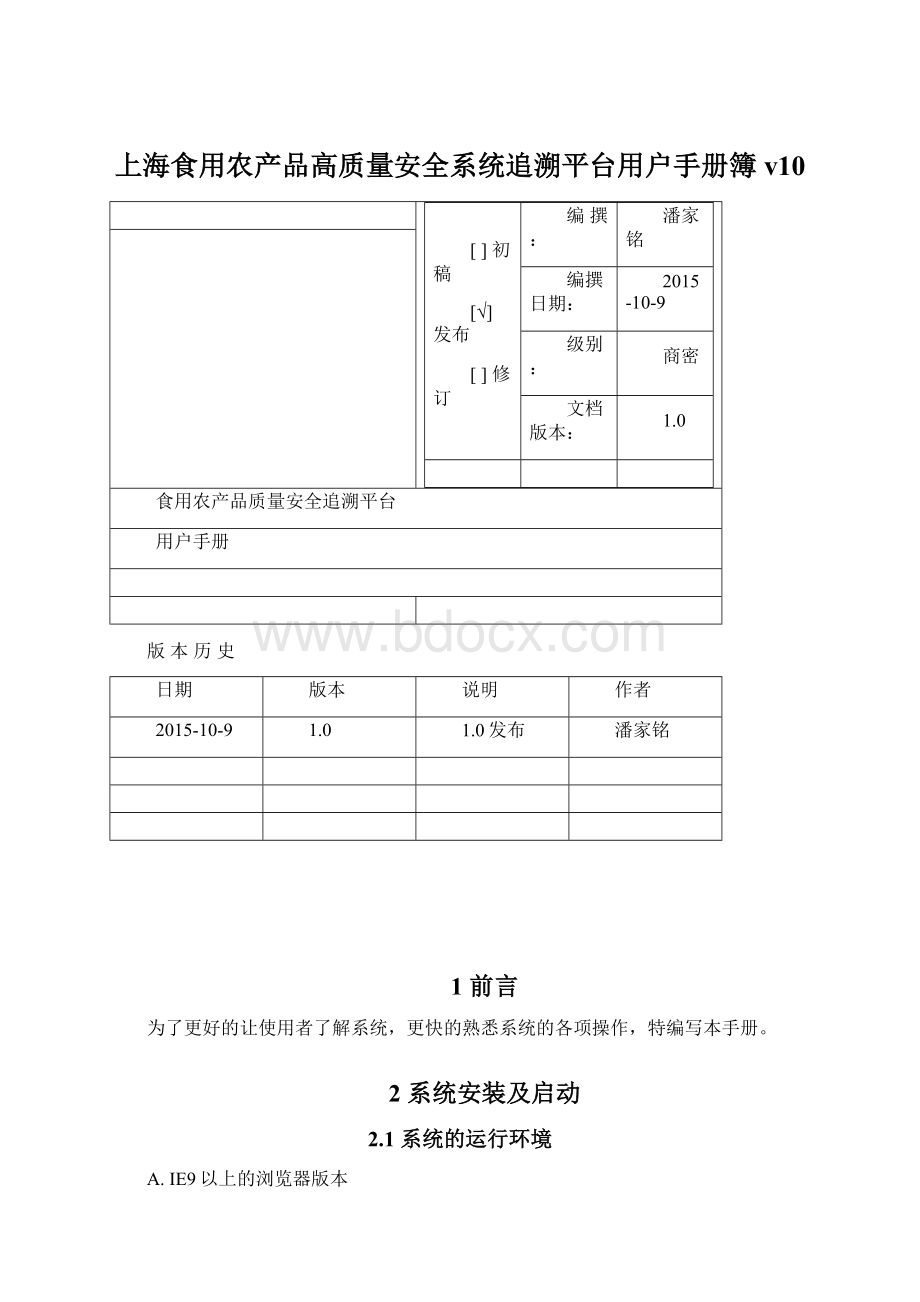
说明
作者
1.0发布
1前言
为了更好的让使用者了解系统,更快的熟悉系统的各项操作,特编写本手册。
2系统安装及启动
2.1系统的运行环境
A.IE9以上的浏览器版本
B.Microsoft鼠标或其它兼容鼠标;
C.支持1024*768分辨率的显示器或更高;
D.打印机,还需网络连接设备
2.2系统的安装
Windows2000/XP/2003操作系统
Sqlserver2005数据库
Oracle9i数据库
jdk1.5
Tomcat5.5中间件,Tomcat6.0中间件(必须)
Dorado-5.2
MyEclipse7.0
SmartOne
FineReport6.1
2.3系统的启动
3系统操作说明
1、首页:
输入www.shny-sc.:
8083/vpst/login打开系统主页,输入用户名、密码后点击进入系统。
2、管理员操作:
2.1、角色管理:
管理员可以新增,修改和删除不同的角色。
不同角色可访问的页面不同。
目前分为管理员,蔬菜办和公司用户三级。
2.2、用户管理:
管理员可以新增,修改不同用户。
也可以导出所有的用户列表到execl表格文件。
新增用户:
输入用户账号,密码,,电子和公司,就可以创建用户。
其中“*”表示必填项。
公司名称需要进行选择。
用户创建成功之后,需要分配角色才能登陆使用系统。
2.3、配置管理:
提供不同基本数据的配置。
包括作物类别,用药种类,施肥类型等等。
3、:
园艺场用户操作:
3.1、公司基本情况维护:
可以维护本园艺场的基本信息,包括地址,名称,面积,简介等。
这些信息会显示在追溯查询的界面中提供给消费者查看。
点击区域中的“新增”按钮,可以新增区域。
填入名称,面积和备注,点击“确定”按钮即可。
对于区域,还可以进行修改和删除。
地块管理者是地块的必要条件。
点击地块管理者页面中的新增,可以增加地块管理者。
建立了区域和地块管理者之后,可以新增地块。
点击区域界面中的地块管理按钮可以打开地块管理界面。
可以对不同区域的地块进行查询。
选择区域或者输入地块名称,再点击查询按钮,可以查询到对应的地块。
点击编辑地块页面中的新增按钮,可以新增地块。
选择区域和地块管理者,输入地块名称和面积,系统会自动排列顺序,顺序是在田块情况中的显示先后次序。
默认按照输入的先后次序从左向右排列,如需要更改排列顺序,也可以在该页面中修改。
3.2、出入库管理
入库管理
进入入库管理页面可以根据投入品的种类,大类和具体名称,以及供应商名称和操作的时间来查询入库明细列表。
点击新增按钮,可以新增入库记录。
系统会自动根据入库种类的不同,确定数量的计算单位。
种子为“克”肥料为“公斤”农药为“毫升”。
出库管理:
进入出库管理页面可以根据投入品的种类,大类和具体名称,以及供应商名称和操作的时间来查询出库明细列表。
点击新增按钮,可以新增出库记录。
进出库台账:
系统可以根据投入品种类和具体名称,以及操作时间来生成具体的投入品台账。
点击导出结果,就可以将台账导出为execl表格的形式。
3.3、农事操作
农事操作页面可以进行园艺场日常的农事操作。
主页面中可以查询到当前还在进行的所有在田地块记录。
点击种植档案页面。
可以查询基地所有的地块列表。
可以根据区域和地块名称进行筛选
勾选需要种植的地块,如有多个地块需要种植同一个品种可以多选,之后点击创建档案
选择作物种类和名称,如果未对该作物进行出入库操作,则会提示
保存之后新建档案成功。
农事操作也可以进行多选。
施肥记录
如肥料库存不足,则会进行提示。
病虫防治
如库存不足,则会进行提示。
灌溉
采收
如进行多选,则采收时输入总的采收量。
系统会根据地块的大小,分配到各地块
销售
如果是必须填写销售去向的作物,添加销售记录时,必须填写具体的地址和联系方式等。
结束档案
完成了一茬作物之后,需要对档案进行结束档案操作才能进行下一次的种植。
3.4、数据查询
在田情况:
在田情况页面可以查询到当前基地的总面积,种植面积,播种面积,在田面积和在田绿叶菜面积。
以及各个田块的种植情况。
棕色表示空闲地块,绿色表示在田地块,深绿色表示在田的绿叶菜地块,橙色表示目录品种,同时露地会显示“田”字。
点击某个地块可以查询到该地块最近一年的播种情况。
上方的进度条为播种的时间段。
下方显示每一茬的农事操作和具体的投入品使用情况统计。
金色表示有采收,灰色表示没有采收记录
作物在田面积:
农事查询
可以根据操作类型,时间,区域和具体地块查询每一项农事操作明细列表。
打印档案
打印档案页面可以导出目前每次种植的详情记录。
样式如下:
档案记录表
档案记录表列出了合作社下每一种作物在每个地块上化肥和农药的使用情况明细。
销售记录
销售记录中可以根据操作起止时间和作物名称来查询时间段的采收和销售次数。
点击具体数值,可以查看到所有的明细列表。
3.5、数据分析
系统提供了多角度的不同统计数据分析页面
4、管理员操作:
4.1、基础数据
可以在公司情况页面增加新的公司。
点击新增按钮就可以添加合作社。
其中必须填写合作社所在的区和镇。
打开系统管理的用户管理页面,可以管理企业登录用户。
列表中可以查看现有所有用户。
点击新增按钮。
可以增加一个新的用户。
输入账号,初始密码,,电子(非必填),再点击放大镜按钮选择一个公司。
(在新建用户前必须建立对应的公司,否则无法对应)。
点击保存之后用户建立完毕。
之后在列表中找到对应的用户,选中之后,点击分配角色按钮。
对于合作社账号来说,选择角色为公司用户即可。
点击确认之后,该账号即可正常登陆。
注意,如果不分配角色,登陆之后将看不到任何菜单。
新增作物:
作物用于合作社用户进行农事操作时选择产品时使用。
只有在这里添加的作物才能进行种植。
其中如选择了销售去向必填,则在进行销售记录添加时,必须填写销售的单位具体信息。
新增化肥:
化肥用于合作社用户进行农事操作时选择施肥时使用。
新增农药:
农药用于合作社用户进行农事操作时选择施药时使用。
4.2、在田情况:
管理员在在田情况页面除了可以查看到每个园艺场具体的在田信息之外,还可以选择查看全市或者某个区的在田情况图表。
包括播种面积、在田面积、作物在田面积。
4.3、上网情况:
管理员可以查看当年,全市各园艺场在本系统的使用情况。
4.4、简报:
管理员可以查看各园艺场对系统的具体使用情况。
用量统计
用量统计计算操作时间段不同的化肥农药或者种子的出入库和库存数量以及该时间段的使用总量。
并且可以导出到excel结果。
4系统及数据维护
5例题〖可选〗
6附录